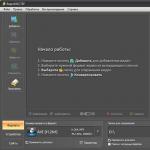वीडियो को संगीत के साथ पूरक करना एक क्लासिक तकनीक है जिसका उपयोग पेशेवर वीडियो संपादक और नौसिखिए YouTube ब्लॉगर्स दोनों द्वारा समान रूप से किया जाता है। और यह आश्चर्य की बात नहीं है: यदि आप मामले को सक्षम रूप से देखते हैं, तो माधुर्य केवल वीडियो को बढ़ाएगा और इसे और अधिक आकर्षक बना देगा। यह लेख आपको दिखाएगा कि सेकंड में अपने कंप्यूटर पर वीडियो में संगीत कैसे जोड़ें। इसके लिए केवल वीडियोमास्टर प्रोग्राम और सामग्री की आवश्यकता होती है।

वीडियोमास्टर प्रोग्राम का स्टार्ट मेन्यू इस तरह दिखता है
चरण 1. काम के लिए तैयारी
आपको वीडियो पर संगीत को ओवरले करने के लिए एक प्रोग्राम इंस्टॉल करके शुरू करना चाहिए: आप हमारी वेबसाइट पर प्रोग्राम के वितरण पैकेज को डाउनलोड कर सकते हैं। डाउनलोड करने में आपको ज्यादा समय नहीं लगेगा, क्योंकि इंस्टॉलेशन फाइल का वजन बहुत कम होता है। फ़ाइल को डबल-क्लिक करके चलाएँ और स्क्रीन पर आने वाले संकेतों का पालन करें। लाइसेंस अनुबंध पढ़ें, फिर उस ड्राइव का चयन करें जहां आप प्रोग्राम इंस्टॉल करना चाहते हैं और निश्चित रूप से, अपने डेस्कटॉप पर एक शॉर्टकट जोड़ें। तो आप जल्दी से सॉफ्टवेयर के साथ काम करना शुरू कर सकते हैं।
चरण 2. सामग्री जोड़ना
सॉफ्टवेयर लॉन्च करें। बाईं ओर के पैनल पर, बटन पर क्लिक करें "जोड़ें"और दिखाई देने वाली सूची से उपयुक्त आइटम का चयन करें। तुम कर सकते हो:
- एक विशिष्ट वीडियो जोड़ें,
- वीडियो का एक पूरा फ़ोल्डर अपलोड करें,
- वेबकैम से सामग्री रिकॉर्ड करें,
- साइटों से वीडियो डाउनलोड करें,
- डीवीडी डेटा के साथ काम करें।

कार्यक्रम में काम करने के लिए एक वीडियो जोड़ें
कार्यक्रम सभी आधुनिक प्रारूपों को पढ़ता है, जिससे आप बिल्कुल कोई भी वीडियो फाइल जोड़ सकते हैं।
चरण 3. वीडियो में ध्वनि के साथ कार्य करना
अब देखते हैं कि वीडियो में संगीत कैसे जोड़ा जाता है। उस फ़ाइल का चयन करें जिसमें आप रुचि रखते हैं और बटन पर क्लिक करें "वीडियो सेटिंग्स". दिखाई देने वाली सूची में, चुनें साउंडट्रैक > ओवरले ऑडियो. एक नई विंडो दिखाई देगी जहां आप मुख्य ऑडियो अनुक्रम पर पृष्ठभूमि संगीत अपलोड कर सकते हैं। क्लिक "ऑडियो जोड़ें"और उस ट्रैक का पथ निर्दिष्ट करें जिसे आप वीडियो में जोड़ना चाहते हैं। विचाराधीन रूसी वीडियो कनवर्टर सभी लोकप्रिय ऑडियो प्रारूपों का समर्थन करता है, इसलिए आपको निश्चित रूप से संगतता समस्या नहीं होगी।

सूची में "ओवरले ध्वनि" आइटम का चयन करें और वांछित ट्रैक के लिए पथ निर्दिष्ट करें
आप एक बार में एक नहीं, बल्कि कई ट्रैक जोड़ सकते हैं। यदि आवश्यक हो, तो किसी भी ऑडियो फाइल को ट्रिम किया जा सकता है। ऐसा करने के लिए, कैंची आइकन पर क्लिक करें और काले मार्करों के साथ संगीत फ़ाइल प्लेबैक की शुरुआत और अंत को चिह्नित करें।
सबसे महत्वपूर्ण बात वॉल्यूम को समायोजित करना है। ऐसा करने के लिए, पैमाने देखें "संगीत". राग को शांत करने के लिए स्लाइडर को नीचे ले जाएँ।

बैकग्राउंड म्यूजिक वॉल्यूम एडजस्ट करें
- परिवर्तन तुरन्त किया जा सकता है। ऐसा करने के लिए, क्लिक करें "तुरंत बदलें"और उस प्रारूप का चयन करें जिसमें आप वीडियो को सहेजना चाहते हैं।
- अगर आप इस वीडियो को किसी और के साथ जोड़ना चाहते हैं या इसे सुधारना चाहते हैं, तो चुनें "परिवर्तनों को सुरक्षित करें". इस मामले में, प्रोग्राम सभी संपादनों को याद रखेगा, लेकिन कनवर्ट करने से पहले, आप वीडियो में अतिरिक्त सुधार कर सकते हैं।
कार्यक्रम की अतिरिक्त विशेषताएं
"वीडियोमास्टर" की मदद से आप आसानी से यह पता लगा सकते हैं कि किसी वीडियो से ध्वनि कैसे निकालें। ऐसा करने के लिए, आपको मुख्य मेनू में "वीडियो सेटिंग्स" बटन पर फिर से क्लिक करना होगा, आइटम का चयन करें "गीत संगीत"और बटन पर क्लिक करें "ध्वनिहीन". तो आप वीडियो पर आरोपित संगीत और आपके वीडियो में मौजूद अन्य शोर को पूरी तरह से हटा सकते हैं।

आप वीडियो में ध्वनि को पूरी तरह से बंद कर सकते हैं
एक अन्य कार्यक्रम आपको वीडियो में ध्वनि को पूरी तरह से बदलने की अनुमति देता है। यदि आप पैरोडी बनाना चाहते हैं या वीडियो को पूरी तरह से री-साउंड करना चाहते हैं तो यह सुविधा उपयोगी है। ऐसा करने के लिए, मुख्य मेनू में, फिर से दबाएं वीडियो सेटिंग > ऑडियो ट्रैक > ऑडियो बदलें. वह ट्रैक जोड़ें जिसे आप वीडियो में एम्बेड करना चाहते हैं। अगर आप वीडियो को आवाज के साथ आवाज देना चाहते हैं, तो वीडियोमास्टर यहां बचाव के लिए आएगा। बस "माइक्रोफोन रिकॉर्डिंग" टैब पर जाएं, उसी नाम के बटन पर क्लिक करें और वांछित टेक्स्ट को डिक्टेट करें।
मुझसे कई बार पूछा गया है कि कैसे उपयोग करें धृष्टताध्वनि रिकॉर्डिंग और संपादन के लिए। अन्य मामलों में, मैंने स्वयं अपने ब्लॉग के आगंतुकों के लिए इस कार्यक्रम की सिफारिश की है। लेकिन, मैं अपने ब्लॉग पर ऑडेसिटी द्वारा गुणवत्ता वाले लोगों से लिंक नहीं कर सका। इसलिए, मैंने नेट पर ऐसे पाठों को खोजने और उन्हें अपने संसाधन पर प्रकाशित करने का निश्चय किया, अपने पाठकों से वादा किया कि मैं इसे निश्चित रूप से करूंगा।
और अब, आखिरकार, यह हुआ! थोड़ी देर हो चुकी है, लेकिन मैं अपना वादा रखता हूं। मैंने इस ऑडियो संपादक के साथ काम करने के लिए बहुत सारे वीडियो ट्यूटोरियल देखे हैं और इस समय इगोर कोज़लोव के वीडियो कोर्स से बेहतर कुछ नहीं मिला है। यद्यपि उनके पाठ इस अद्भुत कार्यक्रम की सभी संभावनाओं को प्रकट नहीं करते हैं, वे उच्च गुणवत्ता वाले ऑडियो पॉडकास्ट को रिकॉर्ड करने और मिश्रण करने, पुस्तकों को डब करने और यहां तक कि रिंगटोन बनाने के लिए सभी आवश्यक कार्यों का पूरा अवलोकन प्रदान करते हैं!
जो लोग अभी तक ऑडेसिटी प्रोग्राम से परिचित नहीं हैं, उनके लिए नीचे इसका संक्षिप्त विवरण और कुछ विशेषताएं दी गई हैं। जो लोग पहले से ही इस कार्यक्रम को जानते हैं और उसकी सराहना करते हैं, और इसे बेहतर तरीके से मास्टर करना चाहते हैं, वे तुरंत वीडियो ट्यूटोरियल देखने के लिए आगे बढ़ सकते हैं।
धृष्टताएक लोकप्रिय, मुफ्त और उपयोग में आसान ऑडियो संपादक है जो आपको विभिन्न प्रकार की ऑडियो फाइलों को रिकॉर्ड करने, संसाधित करने और पुनर्स्थापित करने की अनुमति देता है। यह कई ट्रैक्स का समर्थन करता है और इसमें ट्रिमिंग, मर्जिंग ट्रैक्स, मिक्सिंग, साउंड नॉर्मलाइजेशन, टेम्पो को बदलना, टोन, विभिन्न प्रभावों को लागू करना, और बहुत कुछ सहित कई तरह के टूल हैं। संपादक की कार्यक्षमता को कई अतिरिक्त प्लगइन्स के साथ विस्तारित किया जा सकता है।
तथ्य यह है कि सूचना व्यवसायियों का भारी बहुमत ऑडेसिटी का उपयोग एक बार फिर इसकी लोकप्रियता की पुष्टि करता है। इतने सारे लोगों ने इस कार्यक्रम को क्यों चुना? अपनी स्वतंत्रता के बावजूद, ऑडेसिटी में उच्च-गुणवत्ता बनाने के लिए सभी आवश्यक कार्यक्षमता है पॉडकास्टतथा ऑडियो पाठ्यक्रम. इसके अलावा, इसका उपयोग करना आसान है, बहुत सुविधाजनक है और बहुत सारे सिस्टम संसाधनों का उपभोग नहीं करता है।
यहां इसकी कुछ विशेषताएं दी गई हैं:
- MP2, MP3, WAV, FLAC, Vorbis और अन्य प्रारूपों में फ़ाइलें आयात, निर्यात, संपादित और सहेजना;
- मौजूदा ट्रैक को सुनते समय ध्वनि रिकॉर्डिंग;
- एक माइक्रोफोन से रिकॉर्डिंग, लाइन इनपुट (कैसेट रिकॉर्डर, रिकॉर्ड, आदि), जो एनालॉग ध्वनि को डिजिटाइज़ करना संभव बनाता है;
- ऑडियो ट्रैक में स्थिर शोर, कॉड, गड़गड़ाहट, क्लिक और अन्य दोषों को दूर करना;
- तुल्यकारक और फिल्टर के साथ आवृत्ति प्रतिक्रिया बदलना;
- व्यक्तिगत नमूना बिंदुओं को संपादित करने के लिए "पेंसिल" का उपयोग करना;
- एक ही परियोजना में विभिन्न आवृत्ति विशेषताओं के साथ ऑडियो ट्रैक्स को मिलाना;
- चरण-दर-चरण पूर्ववत और फिर से करने के लिए असीमित परिवर्तन इतिहास।
तकनीकी जानकारी।
- ऑपरेटिंग सिस्टम: माइक्रोसॉफ्ट विंडोज, लिनक्स, मैक ओएस एक्स, आदि।
- लाइसेंस का प्रकार: जीएनयू जीपीएल (फ्री)
- इंटरफ़ेस भाषा: बहुभाषी (रूसी सहित)
अब सीधे चलते हैं दुस्साहस वीडियो ट्यूटोरियल. इस कोर्स में, आप सीखेंगे कि ऑडेसिटी में कैसे काम करना है, ट्रैक को कैसे ट्रिम करना है, पॉडकास्ट कैसे रिकॉर्ड करना है, इसे कैसे एडिट करना है, बैकग्राउंड म्यूजिक कैसे जोड़ना है, ऑडेसिटी में वांछित फॉर्मेट में कैसे सेव करना है, और भी बहुत कुछ।
वीडियो कोर्स:
धृष्टता। रिकॉर्डिंग और ध्वनि प्रसंस्करण

पाठ 1
यह वीडियो ट्यूटोरियल दिखाता है कि ऑडेसिटी को कैसे डाउनलोड करें, इसे कैसे इंस्टॉल करें, किसी प्रोजेक्ट को एमपी3 फॉर्मेट में एक्सपोर्ट करने के लिए शुरुआती सेटिंग्स कैसे करें। ट्यूटोरियल के लिंक वीडियो के नीचे हैं।
या वीडियो, अक्सर उन्हें इस समस्या का सामना करना पड़ता है कि एक ध्वनि को दूसरे पर कैसे लगाया जाए। यह हो सकता है, उदाहरण के लिए, किसी मौजूदा फोनोग्राम पर एक मुखर भाग की रिकॉर्डिंग या पटरियों का एक नियमित मिश्रण। बहुत बार, विभिन्न प्रकार की मल्टीमीडिया प्रस्तुतियाँ या इसी तरह की परियोजनाएँ बनाते समय ऐसे कार्यों को करने की आवश्यकता होती है।
सिद्धांत रूप में, ऐसे कई तरीके हैं जो आपको पेशेवर स्तर पर भी ऐसे कार्यों को करने की अनुमति देते हैं। लेकिन सबसे अधिक इस्तेमाल की जाने वाली विधियों पर विचार करते हुए, आइए सबसे सरल से शुरू करें, और फिर अधिक जटिल तरीकों पर विचार करें। सच है, इस मामले में, शुरू में संगीत पर ध्वनि को ओवरले करने की समस्या को हल करने का अर्थ है उपयुक्त सॉफ़्टवेयर का ज्ञान, कम से कम प्रारंभिक स्तर पर। लेकिन पहले चीजें पहले।
ध्वनि में ध्वनि कैसे जोड़ें: बुनियादी तरीके
जहां तक उपयोग किए गए उपकरणों का संबंध है, किसी भी कार्यालय संपादक में एक ऑडियो फ़ाइल डालने का कार्य काफी प्रारंभिक रूप से किया जा सकता है (उदाहरण के तौर पर पावर प्वाइंट की चर्चा नीचे की जाएगी)।
लेकिन जब आपको यह तय करने की आवश्यकता होती है कि ध्वनि पर ध्वनि या वीडियो पर ऑडियो को कैसे ओवरले करना है, तो आप विशेष संपादकों के बिना नहीं कर सकते। उन सभी के बीच जिनका उपयोग किया जा सकता है, निम्नलिखित सॉफ्टवेयर पैकेजों को अलग से पहचाना जा सकता है:
- ऑडियो संपादक (एडोब ऑडिशन, साउंड फोर्ज, कॉकोस रीपर, एकॉस्टिका मिक्सक्राफ्ट);
- सीक्वेंसर (FL स्टूडियो, प्रेज़ोनस स्टूडियो वन, क्यूबेस);
- वीडियो संपादक (सोनी वेगास प्रो, विंडोज मूवी मेकर)।
पावरपॉइंट में ऑडियो ओवरले कैसे करें?
लेकिन ऑडियो डालने या ओवरलेइंग ध्वनि की प्रारंभिक समझ के लिए, पावर प्वाइंट प्रेजेंटेशन बनाने के लिए लोकप्रिय कार्यालय एप्लिकेशन पर अलग से विचार करना उचित है। यदि उपयोगकर्ता इस कार्यक्रम को मल्टीमीडिया तत्वों के साथ पूरक दस्तावेजों के संदर्भ में समझता है, तो उसके बाद अधिक जटिल अनुप्रयोगों में महारत हासिल करना शुरू करना संभव होगा।
तो, आप स्लाइड्स पर ध्वनि कैसे डालते हैं? सबसे पहले, ऑडियो फ़ाइल को सीधे प्रोग्राम फ़ोल्डर में कॉपी करने की सलाह दी जाती है। उसके बाद, मीडिया को सम्मिलित करें मेनू से चुना जाता है, और ऑडियो को प्रारूप के रूप में सेट किया जाता है। ऑब्जेक्ट का चयन करने के बाद, आपको यह निर्दिष्ट करने के लिए कहा जाएगा कि प्लेबैक कब शुरू होना चाहिए (यदि आप चाहें तो ऑन-क्लिक या स्वचालित मोड का चयन कर सकते हैं)।

यदि आपको ध्वनि सेटिंग्स में लगातार ऑडियो प्लेबैक प्राप्त करने की आवश्यकता है, तो आपको उपयुक्त विकल्प सेट करना चाहिए। एकाधिक स्लाइड शो के साथ एक ऑडियो फ़ाइल चलाने के लिए, एनीमेशन अनुभाग का उपयोग करें, जो प्रभाव सेटिंग्स मेनू और "बाद में रोकें ..." विकल्प का चयन करता है, और फिर स्लाइड की कुल संख्या निर्दिष्ट करता है जिसके लिए चयनित ऑडियो ट्रैक चलाया जाना चाहिए।
ऑडियो संपादकों और अनुक्रमकों का उपयोग करना
यदि प्रस्तुतियों के साथ सब कुछ कमोबेश स्पष्ट है, तो आप अधिक जटिल टूल पर आगे बढ़ सकते हैं। एडोब ऑडिशन एडिटर (अन्य कार्यक्रमों में, तकनीक लगभग समान है) के उदाहरण का उपयोग करके ध्वनि पर ध्वनि को कैसे ओवरले किया जाए, इस सवाल पर विचार करें।

सबसे पहले, संपादक खोलें, मल्टीट्रैक रिकॉर्डिंग और संपादन मोड पर स्विच करें, पहले ट्रैक का चयन करें, और फ़ाइल मेनू से वांछित फ़ाइल खोलने के लिए कमांड का उपयोग करें। इसके बाद, दूसरे ट्रैक का चयन करें और वही ऑपरेशन करें (और इसी तरह प्रत्येक ट्रैक के लिए)। सिद्धांत रूप में, आप मुख्य मोड में एक-एक करके फ़ाइलें खोल सकते हैं, जिसका उपयोग एकल फ़ाइल को संपादित करने के लिए किया जाता है, इसे पूरी तरह से चुनें, इसे कॉपी करें, और फिर इसे मल्टीट्रैक मोड में वांछित ट्रैक पर पेस्ट करें।

अब ट्रैक बजने पर सिंक में ध्वनि करेंगे। यदि आपको एक क्रॉस ध्वनि (क्रॉसफ़ेड प्रभाव) बनाने की आवश्यकता है, तो आप बस वांछित ट्रैक को इसके द्वारा स्थानांतरित कर सकते हैं आवश्यक राशिसमयरेखा पर पदों। प्रत्येक चयनित ट्रैक के लिए ध्वनि को फीका या बढ़ाने के लिए, आप फ़ेड आउट प्रभाव लागू कर सकते हैं और ऑडियो ट्रैक के वांछित क्षेत्र को पूर्व-चयन कर सकते हैं।

FL स्टूडियो जैसे सीक्वेंसर में, वांछित ऑडियो फ़ाइल उपयुक्त ट्रैक पर भेजी जाती है, जिसके बाद गीत प्लेबैक मोड का उपयोग करके प्लेलिस्ट में पैटर्न द्वारा ध्वनि अनुक्रम सेट किया जाता है (डिफ़ॉल्ट एकल पैटर्न प्लेबैक है)।
अन्य अनुप्रयोगों में, आप तुरंत ऑडियो ट्रैक बना सकते हैं, और फिर या तो उनमें चयनित फ़ाइलें सम्मिलित कर सकते हैं, या वोकल्स या एक लाइव इंस्ट्रूमेंट रिकॉर्ड कर सकते हैं (अतिरिक्त बैकिंग ट्रैक के साथ या बिना)।
वीडियो संपादकों में ऑडियो ओवरले तकनीक
उसी तरह, वीडियो संपादकों में यह प्रश्न हल किया जाता है कि ध्वनि पर ध्वनि या वीडियो पर ऑडियो को कैसे ओवरले किया जाए।

ऐसे प्रत्येक कार्यक्रम की नीचे एक विशेष समयरेखा होती है, जिस पर वीडियो क्लिप और चयनित ऑडियो फाइलों को आसानी से खींचा जाता है। एक ही समय में ओवरलेइंग और संयोजन का सिद्धांत कुछ हद तक PowerPoint और ऑडियो संपादकों में काम करने की याद दिलाता है। यदि एप्लिकेशन ऑडियो संपादन (उदाहरण के लिए, मूवी मेकर) का समर्थन नहीं करता है, तो आप प्रसंस्करण के लिए बाहरी टूल (वही Adobe ऑडिशन) का उपयोग कर सकते हैं। लेकिन अधिकांश पेशेवर उपयोगिताओं जैसे सोनी वेगास प्रो ऐसे उपकरणों से लैस हैं।
अंतिम प्रसंस्करण
अब प्रसंस्करण के बारे में कुछ शब्द। मान लें कि उपयोगकर्ता यह सुनिश्चित करना चाहता है कि अंतिम निर्यात पर सभी ऑडियो ट्रैक, उदाहरण के लिए एक एमपी 3 फ़ाइल, एक ही वॉल्यूम पर ध्वनि करें या बहुत कम या बहुत अधिक वॉल्यूम वाले टुकड़े होने पर बराबर हो जाएं।

ऐसा करने के लिए, आप सामान्यीकरण उपकरण का उपयोग कर सकते हैं। एडोब ऑडिशन में, प्रोजेक्ट को सेव करने के बाद, हम सिंगल फाइल एडिटिंग मोड पर स्विच करते हैं, सामग्री का चयन करते हैं और फिर बाईं ओर मेनू में नॉर्मलाइज बटन पर क्लिक करते हैं। उसी तरह, आप इक्वलाइज़र या कंप्रेसर जैसे सभी प्रकार के प्रभावों को आसानी से लागू कर सकते हैं, जो अधिक रोचक और गर्म ध्वनि पैदा करेगा।
यदि उपयोगकर्ता के पास ऐसे कार्यक्रमों का उपयोग करने का कौशल नहीं है, तो आप एक स्वचालित अंतिम प्रसंस्करण अनुप्रयोग (AAMS - ऑटो ऑडियो मास्टरिंग सिस्टम) स्थापित कर सकते हैं। इसका लाभ न केवल इस तथ्य में निहित है कि यहां उपयोगकर्ता की भागीदारी केवल एक टेम्पलेट की पसंद और संपादित की जाने वाली फ़ाइल तक ही सीमित है, बल्कि इस तथ्य में भी है कि एक टेम्पलेट स्वयं द्वारा बनाया जा सकता है, उदाहरण के लिए, शुरू में एक का चयन करके पसंदीदा समूह की रचना। उसके बाद, उपयोगकर्ता ट्रैक को किसी कलाकार की मूल रचना की ध्वनि विशेषताओं के अनुसार संसाधित किया जाएगा।
निष्कर्ष
यह जोड़ा जाना बाकी है कि किसी अन्य ध्वनि पर और वीडियो पर और स्लाइड के रूप में ग्राफिक्स पर ध्वनि को ओवरले करने के लिए सबसे अच्छा विकल्प अभी भी ऑडियो संपादकों का उपयोग है, खासकर जब से उनमें से अधिकांश वीडियो के साथ काम कर सकते हैं जब आयात समारोह संबंधित प्रारूप सक्रिय है। इसके अलावा, उनकी मदद से, आप वीडियो से ऑडियो भी निकाल सकते हैं, और फिर इसे अपनी आवश्यकताओं के लिए उपयोग कर सकते हैं।
आज हम आपको बताएंगे कि ऑडेसिटी प्रोग्राम का उपयोग करके दो गानों को एक में कैसे जोड़ा जाए। पढ़ते रहिये।
सबसे पहले आपको कार्यक्रम के वितरण पैकेज को डाउनलोड करने और इसे स्थापित करने की आवश्यकता है।
सेटअप फ़ाइल चलाएँ। स्थापना रूसी में निर्देशों के साथ है।

आपको लाइसेंस समझौते से सहमत होना होगा और प्रोग्राम के लिए इंस्टॉलेशन पथ निर्दिष्ट करना होगा। स्थापना के बाद, एप्लिकेशन लॉन्च करें।
ऑडेसिटी में संगीत में संगीत कैसे जोड़ें
एप्लिकेशन की प्रारंभिक स्क्रीन इस तरह दिखती है।

प्रोग्राम के साथ काम करने के लिए हेल्प विंडो बंद करें।
केवल मुख्य प्रोग्राम विंडो ही रहेगी।

अब आपको प्रोग्राम में उन गानों को जोड़ना होगा जिन्हें आप कनेक्ट करना चाहते हैं। यह केवल माउस के साथ ऑडियो फ़ाइलों को कार्यक्षेत्र में खींचकर किया जा सकता है, या आप शीर्ष मेनू आइटम पर क्लिक कर सकते हैं: फ़ाइल> खोलें…
प्रोग्राम में गाने जोड़ने के बाद, यह कुछ इस तरह दिखना चाहिए।

आपको बाईं माउस बटन को दबाकर उस गाने का चयन करना होगा जो नीचे ट्रैक में है।


गाने एक ही ट्रैक पर हैं। अब आपको दूसरा, अतिरिक्त ट्रैक हटाना होगा।

दोनों गानों को एक के बाद एक एक ही ट्रैक पर रहना चाहिए।


आवश्यक सेटिंग्स सेट करें: स्थान, फ़ाइल का नाम, गुणवत्ता सहेजें। सहेजने की पुष्टि करें। मेटाडेटा विंडो पर, आप कुछ भी नहीं बदल सकते हैं और "ओके" बटन पर क्लिक करें।

बचत प्रक्रिया शुरू हो जाएगी। इसमें कुछ सेकंड लगेंगे।

परिणामस्वरूप, आपको दो कनेक्टेड गानों वाली एक ऑडियो फ़ाइल प्राप्त होगी। आप इस तरह से जितने चाहें उतने गाने लिंक कर सकते हैं।
अनुदेश
वह संगीत चुनें जो आपके शब्दों से मेल खाता हो। इसे कई बार बजाएं और संगीत और शब्दों की ताल से मेल खाने का अभ्यास करें। अधिक सुविधा के लिए, शब्दों को कागज के एक टुकड़े पर लिखा जा सकता है, और छंदों और कोरस की शुरुआत के करीब, समय कम कर दें। अपना गाना कई बार गाएं।
इंटरनेट से एक विशेष ध्वनि रिकॉर्डिंग प्रोग्राम डाउनलोड करें। ऐसे कई कार्यक्रम हैं, लेकिन आप एक कार्यात्मक और सरल पर ध्यान केंद्रित कर सकते हैं। उदाहरण के लिए, ऐसे कार्यक्रम हैं: ऑडेसिटी, एडोब ऑडिशन या साउंड फोर्ज। अपने कंप्यूटर पर अपनी पसंद का प्रोग्राम इंस्टॉल करें और उसे चलाएं।
एक जगह तैयार करें जहां आप गाना रिकॉर्ड करेंगे। कमरे में कोई बाहरी आवाज नहीं होनी चाहिए। बेहतर होगा कि आप कमरे में अकेले हों। अपने माइक्रोफ़ोन में प्लग इन करें और उसका परीक्षण करें। कृपया ध्यान दें कि आप जितना बेहतर माइक्रोफ़ोन चुनेंगे, रिकॉर्डिंग उतनी ही बेहतर होगी। एक महंगा कंडेनसर माइक्रोफोन खरीदना आवश्यक नहीं है - यह एक नियमित गतिशील का उपयोग करने के लिए पर्याप्त है। अत्यधिक अच्छे मॉडलमाइक्रोफोन हैं: Shure, AKG, Nady या Rode।
डाउनलोड किए गए प्रोग्राम के माध्यम से चयनित संगीत खोलें। अपने हेडफ़ोन में प्लग इन करें, उन्हें लगाएं और रिकॉर्ड बटन दबाएं। माइक्रोफ़ोन को अपने होठों के बहुत पास न लाएँ, अन्यथा रिकॉर्डिंग में कर्कश और फुफकार सुनाई देगी। लेकिन माइक्रोफ़ोन को बहुत दूर भी न धकेलें। संगीत के साथ समय पर शब्दों को स्पष्ट रूप से गाएं।
परिणामी रिकॉर्डिंग को सुनें। यदि यह आपको संतुष्ट नहीं करता है, तो इसे फिर से लिख लें। पहली बार एक गुणवत्ता गीत रिकॉर्ड करना बहुत मुश्किल है, इसलिए कुछ बार फिर से गाने के लिए तैयार रहें।
परिणामी रिकॉर्डिंग से अतिरिक्त शोर निकालें। ऐसा करने के लिए, आपको नमूने के रूप में शोर के एक छोटे टुकड़े का चयन करना होगा। इसे प्राप्त करना काफी आसान है - माइक्रोफ़ोन में थोड़ी देर के लिए चुप रहें, जबकि बिल्कुल भी न हिलें। शोर के साथ परिणामी खंड का चयन करें। इसके अलावा, सब कुछ सरल है: यदि आप ऑडेसिटी प्रोग्राम का उपयोग कर रहे हैं, तो ऑडियो ट्रैक के उस हिस्से का चयन करें जिसमें आप शोर हटाने को लागू करना चाहते हैं और ओके पर क्लिक करें। यदि आप एडोब ऑडिशन प्रोग्राम का उपयोग कर रहे हैं, तो ट्रैक का वह भाग निर्धारित करें जिसमें आप हटाना लागू करना चाहते हैं और कुंजी संयोजन Ctrl + Shift + P दबाएं। OK बटन पर क्लिक करके चयनित क्रिया की पुष्टि करें।
परिणामी रिकॉर्डिंग में विभिन्न प्रभाव जोड़ने का प्रयास करें। एक निश्चित प्रभाव को लागू करने से आप मौलिकता और एक अजीबोगरीब ध्वनि प्राप्त कर सकते हैं जो आपके गीत को अद्वितीय और विशेष बना देगी। यदि वांछित है, तो एक ही रिकॉर्डिंग पर कई प्रभाव लागू किए जा सकते हैं, इसलिए प्रयोग करने से डरो मत।
सुनिश्चित करें कि आप परिणामी रिकॉर्डिंग से संतुष्ट हैं और इसे उस प्रारूप में सहेजें जिसकी आपको आवश्यकता है। पहले पूरे सत्र को सहेजना न भूलें। यह आवश्यक है ताकि बाद में आप किसी भी समय अपना ट्रैक खोल सकें और उसे संपादित कर सकें। गाने को एमपी3 फॉर्मेट में ही सेव करना सबसे अच्छा है। बचत करते समय, 320 केबीपीएस की गुणवत्ता चुनने की अनुशंसा की जाती है।